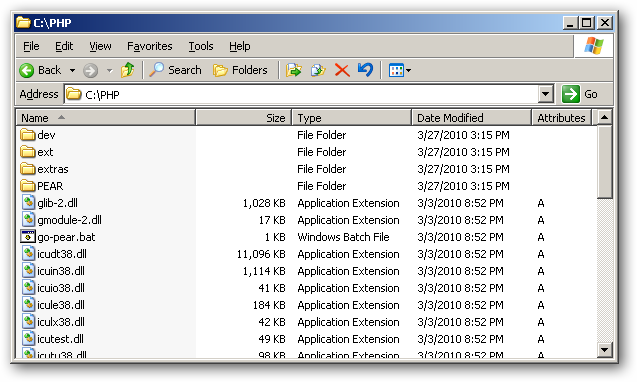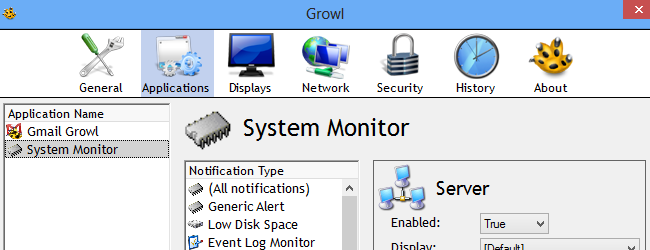ไม่จำเป็นว่าคุณจะต้องเป็นคนในท้องถิ่นสภาพแวดล้อมการพัฒนาเพื่อให้มีเว็บไซต์ที่ดี คุณสามารถแก้ไขไฟล์ได้โดยตรงบนเซิร์ฟเวอร์หรือตั้งค่าโปรแกรมแก้ไขเพื่อโอนการเปลี่ยนแปลงไปยังเซิร์ฟเวอร์โดยอัตโนมัติเมื่อคุณเปลี่ยนและบันทึกไฟล์เหล่านั้น อย่างไรก็ตามมีประโยชน์มากมายในการใช้งานเซิร์ฟเวอร์ภายใน
- คุณสามารถลองใช้สิ่งออฟไลน์ได้โดยไม่ต้องเชื่อมต่ออินเทอร์เน็ต
- คุณสามารถลองสิ่งต่าง ๆ ได้อย่างอิสระและสามารถทำผิดพลาดได้โดยไม่ต้องแสดงบนเว็บไซต์จริง
- คุณสามารถทำผิดพลาดได้โดยไม่ทำให้ข้อมูลสูญหายหรือทำให้เว็บไซต์ไม่สามารถใช้งานได้
- คุณสามารถเรียนรู้ระบบการจัดการเนื้อหา (CMS) ใหม่เช่น WordPress, Joomla และ Drupal โดยไม่ต้องเสียเงินกับการโฮสต์เว็บ
แพคเกจโซลูชันซอฟต์แวร์</ h2>
การติดตั้งเซิร์ฟเวอร์ภายในเป็นเรื่องที่เจ็บปวดและกระบวนการที่สับสนในระบบปฏิบัติการ Windows และ Mac ในอดีต (Unix หรือ Linux มาพร้อมกับเซิร์ฟเวอร์เสมอ) ในปัจจุบันกระบวนการนี้ง่ายขึ้นมาก มีแพคเกจสแต็กโซลูชันเซิร์ฟเวอร์เว็บจำนวนมากเช่น WAMP, LAMP, MAMP, XAMPP และ AMPPS
แพคเกจโซลูชันซอฟต์แวร์แต่ละชุดทำขึ้นสำหรับระบบปฏิบัติการเฉพาะ MAMP สำหรับ Mac, WAMP สำหรับ Windows และ LAMP สำหรับ Linux XAMPP เป็นแพคเกจโซลูชันเว็บเซิร์ฟเวอร์ข้ามแพลตฟอร์มแบบโอเพ่นซอร์สฟรีสำหรับ Windows, Mac และ Linux AMPPS เป็นซอฟต์แวร์สแต็คจาก Softaculous ที่เปิดใช้งาน Apache, MySQL, MongoDB, PHP, Perl, Python และ Softaculous ติดตั้งอัตโนมัติบนเดสก์ท็อป
ประโยชน์ของ AMPPS</ h2>
- มันมีมากกว่า Apache, MySQL, PHP หากงานของคุณต้องการสภาพแวดล้อมการพัฒนาที่หลากหลายคุณต้องใช้เครื่องมือที่มุ่งเน้นการแก้ปัญหามากกว่าสภาพแวดล้อมการพัฒนา AMPPS เต็มไปด้วย MongoDB, Perl, Python และ RockMongo เพื่อรองรับความต้องการและความต้องการด้านเทคโนโลยีที่กว้างขึ้น
- AMPPS มาพร้อมกับ Softaculous ที่ช่วยให้เราติดตั้งเว็บแอปพลิเคชันด้วยวิธีที่สั้นที่สุดเท่าที่เป็นไปได้ด้วยตัวติดตั้ง ในขณะที่เขียนนี้มีเว็บแอปพลิเคชั่นมากกว่า 350 เว็บที่สามารถติดตั้งผ่าน Softaculous ได้ โปรแกรมติดตั้งอัตโนมัติทำให้กระบวนการติดตั้งแอพง่ายขึ้นและไม่ยุ่งยาก ทุกอย่างตั้งแต่การคัดลอกไฟล์ไปจนถึงการสร้างฐานข้อมูลนั้นทำโดย Softaculous
- ในบางครั้งคุณกำลังทำงานกับเว็บแอปพลิเคชันที่ต้องการให้คุณทดสอบด้วย PHP เวอร์ชันเก่า AMPPS ให้ความสะดวกแก่คุณในการปรับรุ่น PHP ได้โดยตรงจากหน้าต่างศูนย์ควบคุม คลิกที่ลิงค์“ PHP” แล้วเลือก“ เปลี่ยนเวอร์ชั่น PHP” จากหน้าต่างใหม่เลือกเวอร์ชั่น PHP ที่คุณต้องการ (PHP 5.3, 5.4, 5.5, 5.6) แล้วคลิก“ นำไปใช้”

AMPPS Dashboard</ h2>
ดาวน์โหลดแพ็คเกจ AMPPS และปฏิบัติตามคำแนะนำในการติดตั้งตามระบบปฏิบัติการของคุณ เรียกใช้ AMPPS ในฐานะผู้ดูแลระบบจากนั้นเปิด“ AMPPS Control Center” ให้แน่ใจว่า Apache และ MySQL เริ่มต้นแล้ว มีตัวเลือกสำหรับการหยุดและเริ่มบริการเหล่านี้ใหม่ แดชบอร์ดศูนย์ควบคุมแบ่งออกเป็นสามส่วน -
- เว็บท้องถิ่น
- AMPPS หน้าหลัก
- ผู้ดูแลระบบ AMPPS

อินเทอร์เฟซ“ AMPPS Home” คล้ายกับSoftaculous ทางด้านซ้ายคุณจะพบหมวดหมู่ของสคริปต์หลากหลายตั้งแต่บล็อกพอร์ทัล / CMS และบล็อกไมโครไปจนถึงฟอรัม Wikis และอื่น ๆ ทางด้านขวาคุณจะสังเกตเห็นแผงการกำหนดค่าสำหรับการเพิ่มและจัดการโดเมนเครื่องมือฐานข้อมูล Apache การกำหนดค่า PHP และอื่น ๆ
หน้า“ ผู้ดูแลระบบ AMPPS” ให้ภาพรวมของการตั้งค่า AMPPS (การตั้งค่าทั่วไปการตั้งค่าแผงควบคุมตามผู้ใช้ข้อมูลโดยละเอียดและบันทึกข้อผิดพลาด) และช่วยให้คุณสามารถเปลี่ยนแปลงได้ตามความต้องการของคุณ ตัวอย่างเช่น - คุณสามารถปิดใช้งานข่าวผู้ใช้ปลายทางของสคริปต์ต่างๆหรือปิดการให้คะแนนสคริปต์และภาพหน้าจอจากแดชบอร์ด AMPPS
สร้างชื่อโดเมน</ h2>
คลิกไอคอน "เพิ่มโดเมน" แล้วตั้งชื่อเป็น“ joomla.dev.” เลือก“ เพิ่มรายการในไฟล์โฮสต์” เพื่อลงทะเบียนชื่อโดเมนลงในไฟล์ของโฮสต์ เมื่อคลิก "เพิ่มโดเมน" คุณจะได้รับแจ้งพร้อมข้อมูลประจำตัวของผู้ดูแลระบบชื่อผู้ใช้และรหัสผ่านขณะที่พยายามเขียนไฟล์ของโฮสต์ ณ จุดนี้เราทำการเพิ่มชื่อโดเมนเสร็จแล้ว

คลิกที่ไอคอน“ จัดการโดเมน” เพื่อดูทั้งหมดโดเมนที่คุณเพิ่ม ในภาพหน้าจอคุณจะสังเกตเห็นว่าโดเมน "joomla.dev" อยู่ในรายการรวมถึงในไฟล์โฮสต์ สิ่งนี้ทำให้มั่นใจได้ว่าโดเมนของคุณเข้าสู่ไฟล์โฮสต์และแน่นอนว่าจะไม่มีข้อผิดพลาด หากคุณต้องการลบโดเมนให้คลิก“ เครื่องหมายกากบาทสีแดง” (X) ดังที่แสดงในภาพหน้าจอ
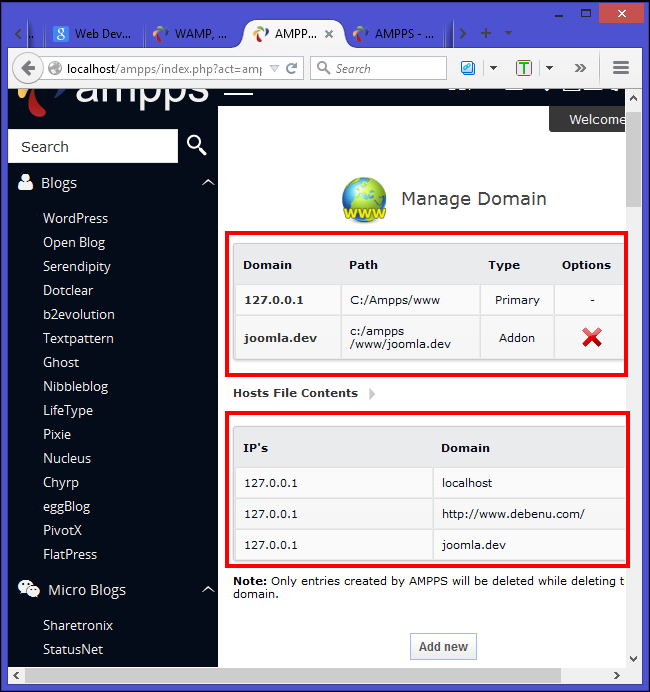
การติดตั้ง Joomla ผ่าน AMPPS</ h2>
ทางด้านซ้ายคุณจะพบหมวดหมู่ต่างๆของสคริปต์ คลิกที่ "พอร์ทัล / CMS" จากนั้นคลิกที่ "Joomla." หน้ารายละเอียดสคริปต์จะปรากฏขึ้นซึ่งจะแสดงเวอร์ชั่นของ Joomla พร้อมให้คุณพร้อมกับรายละเอียดอื่น ๆ เช่นการให้คะแนนรีวิวบทวิจารณ์และอื่น ๆ คลิกที่ปุ่ม "ติดตั้ง" สีน้ำเงินจากหน้านี้

ในขณะที่คุณคลิกที่ปุ่มติดตั้งหน้าจะขยายเพื่อแสดงหน้าจอตั้งค่า เลือกรุ่นของ Joomla ที่คุณต้องการติดตั้ง เราจะเลือกเวอร์ชัน 3.4.1 เนื่องจากมาพร้อมกับการปรับปรุงที่สำคัญและคุณสมบัติใหม่ ตอนนี้เลือกโดเมนที่คุณต้องการติดตั้งซอฟต์แวร์ ในกรณีนี้เราจะเลือก“ joomla.dev”

ใน“ การตั้งค่าไซต์” ให้เขียนชื่อไซต์ของคุณตามพร้อมคำอธิบาย "การตั้งค่าฐานข้อมูล" ถูกเติมข้อมูลไว้ล่วงหน้าดังนั้นคุณไม่จำเป็นต้องทำการเปลี่ยนแปลงใด ๆ ตรวจสอบให้แน่ใจว่าคุณปล่อยให้“ นำเข้าตัวอย่างข้อมูล” เป็นไม่มี ใน "บัญชีผู้ดูแลระบบ" กรอกข้อมูลชื่อผู้ใช้และรหัสผ่านที่เหมาะสมและเลือกภาษาเริ่มต้นของคุณ สุดท้ายให้คลิกที่ปุ่ม“ ติดตั้ง” ที่ด้านล่างของหน้า
AMPPS จะดาวน์โหลดแพ็คเกจล่าสุดจากที่เก็บ Joomla และติดตั้งโดยอัตโนมัติ เมื่อติดตั้งแล้วคุณจะเห็นข้อความว่าติดตั้งซอฟต์แวร์สำเร็จ คุณจะได้รับ URL ที่ติดตั้ง Joomla พร้อมกับ URL ของผู้ดูแลระบบ ตอนนี้เปิด URL ในแท็บต่าง ๆ และคั่นหน้าไว้
ตรวจสอบการตั้งค่า Joomla ของคุณ</ h2>
แม้ว่าการติดตั้งของคุณจะสำเร็จเสร็จสมบูรณ์มีสิ่งอื่น ๆ อีกมากมายให้ตรวจสอบ ตรงตามข้อกำหนดทางเทคนิคของ joomla และจดบันทึกข้อกำหนดรุ่นของ PHP, MySQL และ Apache AMPPS มาพร้อมกับแพ็คเกจซอฟต์แวร์โซลูชันล่าสุดเสมอดังนั้นคุณไม่จำเป็นต้องทำงานกับแพ็คเกจเก่าและไม่ได้รับการสนับสนุน ยังแนะนำให้ใช้กับ Apache, MySQL และ PHP เวอร์ชันล่าสุดได้
เมื่อคุณเข้าสู่ระบบด้านผู้ดูแลระบบจาก Joomla คลิก "ระบบ" จากนั้นเลือก "ข้อมูลระบบ" คลิกแท็บ "การอนุญาตไดเรกทอรี" และคุณจะเห็นรายการไฟล์และโฟลเดอร์ทั้งหมดในเว็บไซต์ของคุณและไม่ว่าคุณจะได้รับอนุญาตให้เข้าถึงหรือไม่ ตรวจสอบให้แน่ใจว่าไดเรกทอรีทั้งหมดเป็น“ เขียนได้”
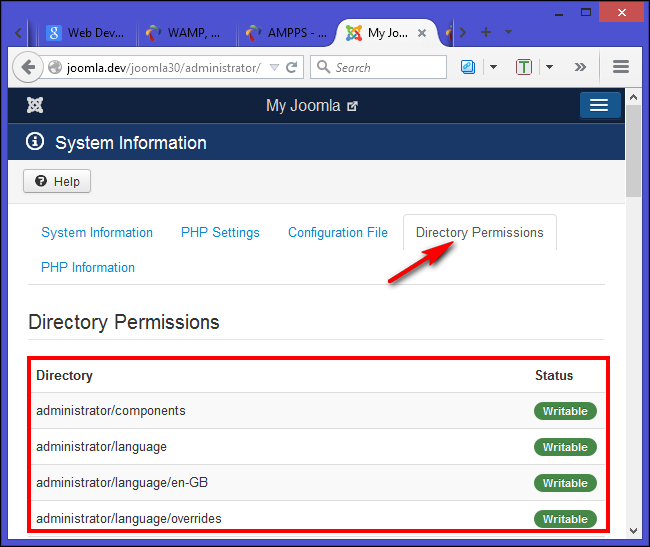
กระบวนการติดตั้งของ Joomla ผ่าน AMPPSค่อนข้างง่ายเนื่องจากเราไม่ต้องจัดการกับการกำหนดค่าหรือการแก้ไขปัญหาใด ๆ เราไม่จำเป็นต้องสร้างฐานข้อมูล หากคุณมีคำถามใด ๆ หรือมีวิธีที่คุณต้องการแบ่งปันแจ้งให้เราทราบในส่วนความเห็นด้านล่าง